¿Cómo Reproducir Archivos VOB en Windows 10 con Windows Media Player?
Por Manuel Gonzalez • 2025-10-23 19:09:45 • Soluciones
"¿Cómo puedo reproducir archivos VOB en Windows Media Player?"
Reproducir archivos VOB en Windows Media Player puede causar problemas si los codecs necesitados no son soportados. Por lo tanto, si quieres reproducir archivos VOB en Windows 10 sin contratiempos, hay múltiples soluciones como instalar el codec correcto, usando otra aplicación, o convirtiendo el formato del archivo. Lee más para aprender sobre estas soluciones en las siguientes partes y elige la mejor según la que necesites.
- Parte 1. ¿Por qué no puedo reproducir VOB en Windows Media Player?
- Parte 2. Reproducir Archivos VOB con Windows Media Player 11/12 VOB Codec
- Parte 3. Reproducir Archivos VOB en Windows 10 sin Ningún Problema
Parte 1. ¿Por qué no puedo reproducir VOB en Windows Media Player?
El formato VOB está basado en formato MPEG y si la versión del Windows Media Player que estás usando no tiene el codificador y descodificador MPEG, entonces el Windows Media Player no reproducirá los archivos VOB como quisieras. Los archivos VOB también representan el formato DVD para que puedan ser quemados a DVD fácil y rápidamente para reproducir en cualquier reproductor de DVD o TV.
Parte 2. Reproducir Archivos VOB con Windows Media Player 11/12 VOB Codec
¿Buscando soluciones sobre cómo reproducir los archivos VOB en windows 10? Instalar el codec correcto funcionará como el método más directo. El codec como k-lite ´puede ser descargado en tu sistema par mejorar el reproductor que te permitirá reproducir el archivo VOB y otros formatos de archivos también. El codec VOB del reproductor Windows Media Player 10 puede ser descargado desde un sitio de codec gratuito. Además, esta solución ayuda a reproducir los archivos VOB sin instalar un tercer software.
Parte 3. Reproducir Archivos VOB en Windows 10 sin Ningún Problema
Un buen software profesional como Wondershare UniConverter (originalmente Wondershare Video Converter Ultimate) permite abrir archivos VOB en Windows 10 y reproducirlos de una forma libre de problemas. Este software está disponible para tu sistema Windows y Mac y funciona como una excelente caja de herramienta-video soportando sobre 1000 formatos. Usando la herramienta, puedes reproducir VOB en Windows 10 y en otras versiones del software así como también de una forma más rápida. El programa viene con un reproductor incluido que permite reproducir videos en una variedad de formatos incluyendo VOB directamente. La característica del software puede ser usada para convertir archivos VOB a Windows 10 u otro dispositivo con formato soportado para evitar algún problema de compatibilidad.
 Wondershare UniConverter - El Mejor Conversor y Reproductor VOB
Wondershare UniConverter - El Mejor Conversor y Reproductor VOB

- Reproductor de video incorporado para reproducir archivos VOB en Windows/Mac sin contratiempos sin ningún problema.
- Convierte archivos VOB a MP4/MOV/WMV y otros 1000+ formatos para fácil reproducción en cualquier dispositivo.
- Quema archivos VOB a DVD con plantillas de menú gratis y sin pérdida de calidad.
- Edita videos VOB con recortar, ajustar, cortar, agregar subtítulos, aplicar efectos, etc.
- Convierte DVD a videos y reproduce en Windows/Mac en alta calidad.
- Descarga videos en línea desde YouTube y otros 10,000+ sitios en línea fácilmente copiando la URL.
- Herramienta de video todo en uno: compresor de video, conversor de video, creador de GIF, grabador de pantalla, y más.
- Soporta OS: Windows 10/8/7/XP/Vista y Mac OS 10.15 (Catalina), 10.14, 10.13, 10.12, 10.11, 10.10, 10.9, 10.8, 10.7, 10.6.
Método 1: ¿Cómo Abrir Archivos VOB en Windows 10 Directamente?
Paso 1 Abrir Launch Wondershare VOB Player.
Descarga, instala y abre Wondershare UniConverter en tu Windows 10 PC. Desde la pestaña Convertir, haz click en el botón +Add Files que te permitirá navergar y agregar el video VOB presentado en tu sistema. También puedes arrastrar y soltar el archivo a la interfaz directamente.

Paso 2 Reproducir Archivos VOB en Windows 10.
El archivo agregado puede ser visto en el programa con una imagen en miniatura. Sin embargo si pasas el mouse sobre la imagen un Ícono Reproducir aparecerá. Haz click en el Play icon que abrirá el reproductor incorporado del programa donde el video seleccionado es reproducido.

Los controles para adelantar, rebobinar, y control del volumen están presentes en la ventana emergente. Incluso puedes expandir la ventana del reproductor a opción de pantalla completa.

Método 2: Convertir Archivos VOB Files a Windows 10 Formatos Compatible
Wondershare UniConverter funciona como una excelente herramienta de conversión de video que soporta conversión de archivos a una variedad de formatos y archivos específicos en dispositivos. Entonces para habilitar los archivos VOB en Windows 10, puedes convertirlo a un formato de dispositivo específico. El archivo procesado será reproducido en tu sistema sin ningún problema. Adicionalmente, el software permite procesos en grupo que pueden convertir múltiples archivos de una sola vez. Puedes incluso editar archivos VOB en Windows 10 usando la herramienta. UniConverter también tiene la opción de transferir los archivos convertidos a una variedad de dispositivos.
Pasos para Convertir VOB a Windows 10 Formatos Compatibles y Reproducción Fácil
Paso 1 Agregar los Archivos VOB a Wondershare software.
Haz funcionar Wondershare UniConverter en tu sistema Windows o Mac. Haz click en el botón +Agregar Archivos desde la sección Convertir para cargar tus videos VOB locales. Los archivos agregados pueden ser editados haciendo click en uno de los íconos de edición presentados bajo la imagen en miniatura.
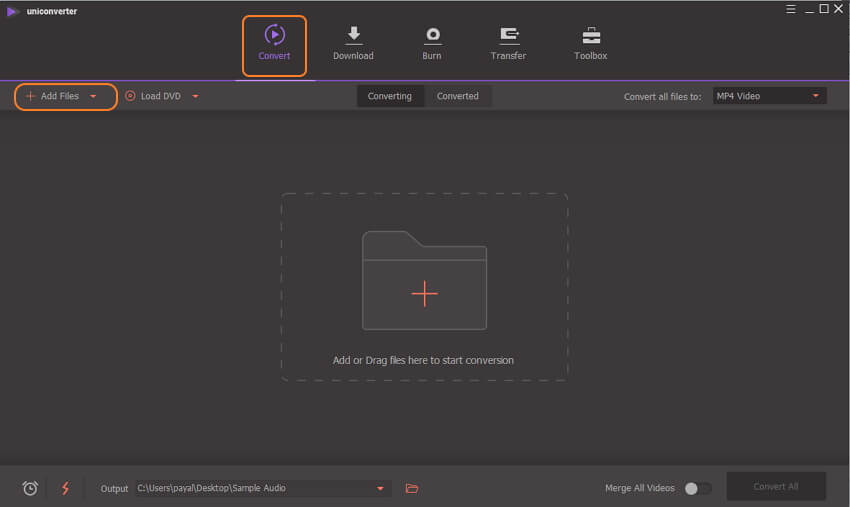
Paso 2 Elegir Windows 10 formato compatible como salida.
En la esquina superior derecha, abre las opciones en la pestaña Convertir todos los archivos a: y la lista de formatos soportados aparecerá en una ventana emergente. Desde la pestaña Video, elige uno de los formatos compatibles de Windows 10 como MP4. La calidad del archivo también necesita ser seleccionada.

Paso 3 Convertir VOB a Windows 10.
Haz click en el botón Convertir Todo para comenzar la conversión de archivos en grupo. La pestaña Salida puede ser usada para seleccionar la locación del sistema donde quieras guardar los archivos procesados. En la interfaz, la pestaña Convertido puede ser utilizada para localizar los archivos procesados, manejarlos y transferirlos cuando se necesite.

Descarga gratuita e instala Wondershare UniConverter en tu sistema y disfruta de la reproducción de VOB así como también de la conversión fácil y gratis.
Manuel Gonzalez
staff Editor